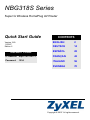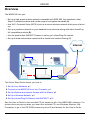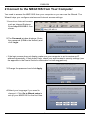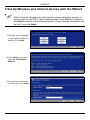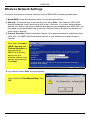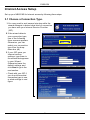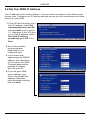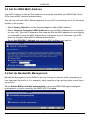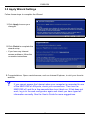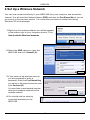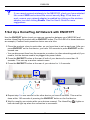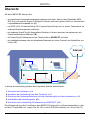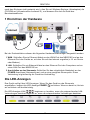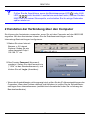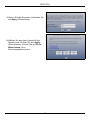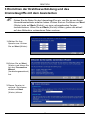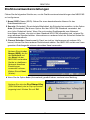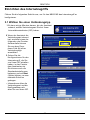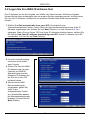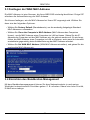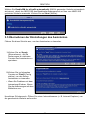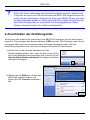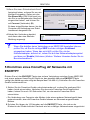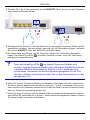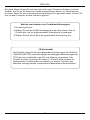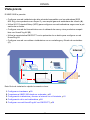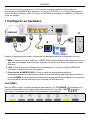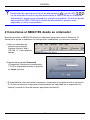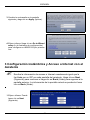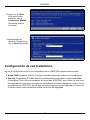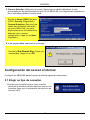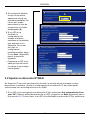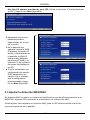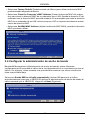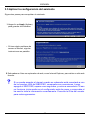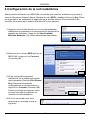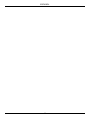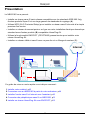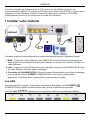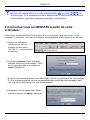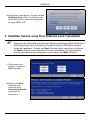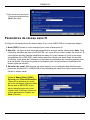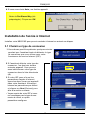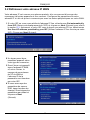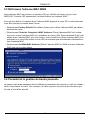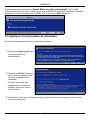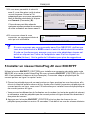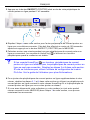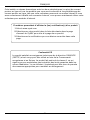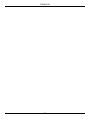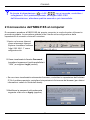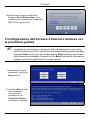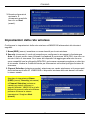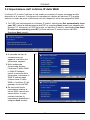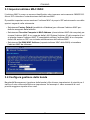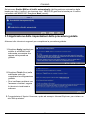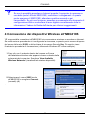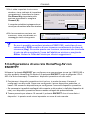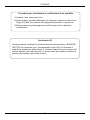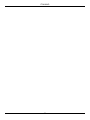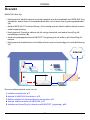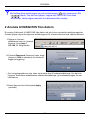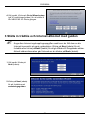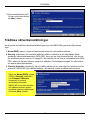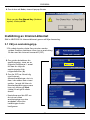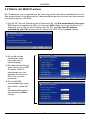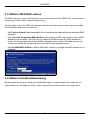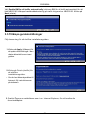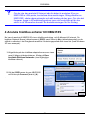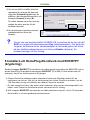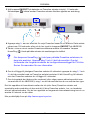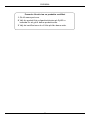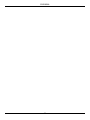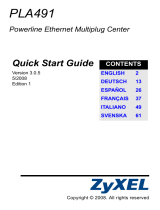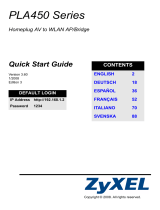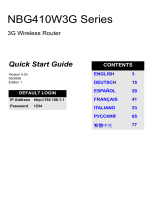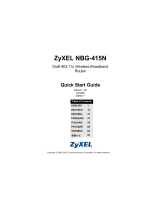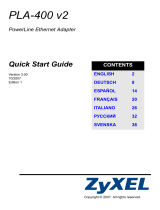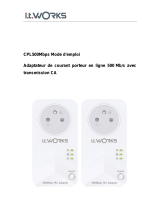ZyXEL NBG-318S Manual de usuario
- Categoría
- Enrutadores
- Tipo
- Manual de usuario
La página se está cargando ...
La página se está cargando ...
La página se está cargando ...
La página se está cargando ...
La página se está cargando ...
La página se está cargando ...
La página se está cargando ...
La página se está cargando ...
La página se está cargando ...
La página se está cargando ...
La página se está cargando ...
La página se está cargando ...
La página se está cargando ...
La página se está cargando ...
La página se está cargando ...
La página se está cargando ...
La página se está cargando ...
La página se está cargando ...
La página se está cargando ...
La página se está cargando ...
La página se está cargando ...
La página se está cargando ...
La página se está cargando ...
La página se está cargando ...
La página se está cargando ...
La página se está cargando ...
La página se está cargando ...

ESPAÑOL
28
Vista previa
El NBG318S le permite:
• Configure una red inalámbrica de alta velocidad compatible con los estándares IEEE
802.1b/g, otros productos con Super G y una amplia gama de estándares de cifrado (A).
• Utilice Wi-Fi Protected Setup (WPS) para configurar una red inalámbrica segura con la pul-
sación de un botón.
• Configure una red de línea eléctrica con el cableado de casa y otros productos compati-
bles con HomePlug AV (B).
• Utilice la característica ENCRYPT con la pulsación de un botón para configurar su red
HomePlug AV.
• Configure una red con cables e inalámbrica con un cortafuegos y filtrado de contenidos
(C).
Esta Guía de instalación rápida le muestra cómo:
1 Configurar su hardware, p29
2 Conectarse al NBG318S desde su ordenador, p30
3 Configuración inalámbrica y Acceso a Internet con el Asistente, p31
4 Configuración de la red inalámbrica, p38
5 Configurar una red HomePlug AV con ENCRYPT, p39
Internet
B
C
A
ESPAÑOL

ESPAÑOL
29
Consulte la Guía del usuario en el CD incluido para más detalles sobre todas las
características del NBG318S. Inserte el CD en su CD-ROM, si no se abre una pantalla,
utilice Windows Explorer (Mi PC) para ir a CD-ROM (normalmente unidad D) y buscar la
Guía del usuario.
1 Configurar su hardware
Realice lo siguiente para crear conexiones de hardware para la configuración inicial.
1WAN: Conecte el puerto WAN de su NBG318S al puerto Ethernet del dispositivo con el
que está accediendo a Internet (por ejemplo, un router o módem) utilizando un cable
Ethernet.
2LAN: Conecte el puerto Ethernet de su ordenador a un puerto LAN del NBG318S
utilizando el cable Ethernet del paquete.
3 Conexión de ALIMENTACIÓN: Utilice el cable de alimentacióncable de
alimentacióncable de alimentacióncable de alimentación del paquete para conectar el
zócalo POWER en una fuente de alimentación apropiada. Esto también es su conexión
de línea eléctrica.Esto también es su conexión de línea eléctrica.
Los LEDs
Mire los LEDs (luces). Cuando conecta la alimentación, el LED POWER ( ) parpadea y se
mantiene encendido una vez que el dispositivo está listo. Los LEDs LAN ( ) se
encienden si las conexiones LAN se han realizado correctamente.
1
2
3
Internet

ESPAÑOL
30
VCompruebe las conexiones si la luz de alimentación ( ) o de la LAN ( )
no se enciende.Si esto no ayuda, desconecte el NBG318S de su fuente de
alimentación, espere unos segundos y vuelva a encenderlo. Si esto no ayuda,
desconecte el NBG-318S de su fuente de alimentación, espere unos
segundos y vuelva a encenderlo.
2 Conectarse al NBG318S desde su ordenador
Necesita acceder al NBG318S desde su ordenador para poder usar el Asistente. El
Asistente la ayuda a establecer la configuración inalámbrica y el acceso a Internet.
• Si la pantalla de inicio de sesión no aparece, compruebe la configuración de su dirección
IP. Si esto no funciona, compruebe la configuración de seguridad de su explorador de
Internet (consulte la Guía del usuario para más información).
1 Abra un explorador de
Internet como Internet
Explorer. Escriba “http://
192.168.1.1” como aparece
debajo.
2 Aparecerá la pantalla Password
(Contraseña). Introduzca la contraseña
("1234"es la predeterminada) y haga clic
en Login (Acceso).

ESPAÑOL
31
3 Configuración inalámbrica y Acceso a Internet con el
Asistente
" Escriba la información de acceso a Internet exactamente igual que la
facilitada por su ISP en cada pantalla del asistente. Haga clic en Next
(Siguiente) para continuar o haga clic en Back (Atrás) para regresar a la
pantalla anterior. La información de la pantalla actual se perderá si hace
clic en Back (Atrás).
3 Cambie la contraseña en la pantalla
siguiente y haga clic en Apply (Aplicar).
4 Elija su idioma. Haga clic en Go to Wizard
setup (Ir al Asistente de configuración)
para configurar su NBG318S por primera
vez.
1 Elija su idioma. Puede
hacer clic en Next
(Siguiente).

ESPAÑOL
32
Configuración de red inalámbrica
Ajuste la configuración de la red inalámbrica en su NBG318S siguiendo estos pasos.
1 Name (SSID) (Nombre (SSID)): Escriba un nombre descriptivo para su red inalámbrica.
2 Security (Seguridad): El modo más fácil para ajustar la seguridad es seleccionar Auto
(Automática). Esto utiliza el estándar de seguridad WPA-PSK, que ofrece un alto nivel
de seguridad. Si tiene otros dispositivos inalámbricos que desee agregar a su red y no son
compatibles con WPA-PSK, puede que necesite elegir otro tipo de seguridad. Consulte la
Guía del usuario para información sobre otros tipos de seguridad.
2 Haga clic en Next
(Siguiente) para
proceder con el
Connection Wizard
(Asistente para la
conexión).
3 Esta pantalla es
opcional. Puede hacer
clic en Next (Siguiente).

ESPAÑOL
33
3 Channel Selection (Selección de canal): Seleccione un canal inalámbrico si está
preocupado por las interferencias de otros PA. El NBG318S y los dispositivos inalámbricos
de su red deben utilizar el mismo canal.
4 Si ha elegido Auto, aparecerá un mensaje.
Configuración del acceso a Internet
Configure su NBG318S para el acceso a Internet siguiendo estos pasos.
3.1 Elegir un tipo de conexión.
1 Puede que necesite esperar unos minutos
mientras el asistente intenta detectar qué tipo de
conexión tiene con su proveedor de servicios de
Internet (ISP).
Escriba la Pre-Shared Key (Clave pre-
compartida). Haga clic en OK.
Escriba el Name (SSID) (Nombre
(SSID), Security (Seguridad) y
Channel Selection (Selección del
canal) para utilizarlos más tarde,
ya que el NBG318S y los otros
dispositivos de su red inalámbrica
deberán usar la misma
configuración. Haga clic en Next
(Siguiente).

ESPAÑOL
34
2 Si el asistente detecta
su tipo de conexión,
aparecerá una de las
siguientes pantallas. De
no ser así, puede
seleccionar su tipo de
conexión en el cuadro
desplegable (A).
3 Si su ISP le ha
facilitado la
configuración de
acceso a Internet,
escríbala en la pantalla
que aparece en su
Asistente. De no ser
así, deje la
configuración
predeterminada y haga
clic en Next (Siguiente)
para ir a la sección
siguiente.
• Pregunte a su ISP si no
sabe qué tipo de conex-
ión utilizar o qué configu-
ración ajustar.
3.2 Ajustar su dirección IP WAN
Su dirección IP es como una dirección de calle, le permite enviar mensajes a otros
dispositivos y recibirlos. Ajuste la configuración de su dirección IP aquí para poder
comunicarse con otros dispositivos en su WAN.
1 Si su ISP no le ha asignado una dirección IP fija, seleccione Get automatically from
your ISP (Obtener automáticamente de su ISP) y haga clic en Next (Siguiente) para ir
a la sección 3.3. Por otro lado, si su ISP le ha facilitado una dirección IP fija, seleccione
A

ESPAÑOL
35
Use fixed IP address provided by your ISP (Utilizar la dirección IP fija facilitada por
su ISP). Haga clic en Next (Siguiente).
2 Aparecerá una de dos
pantallas posibles
dependiendo de su tipo
de conexión.
3 En la pantalla que
aparece escriba la WAN
IP address (Dirección IP
WAN) y, dependiendo de
la pantalla, la WAN IP
subnet mask (Máscara
de subred IP WAN) y la
dirección IP de la puerta
de enlace facilitadas por
su ISP.
4 Si se le ha facilitado una
configuración de servidor
DNS, escríbala en los
campos. De lo contrario,
deje la configuración
predeterminada y haga
clic en Next (Siguiente).
3.3 Ajustar la dirección WAN MAC
Su dirección MAC es como un número de identificación que identifica únicamente a su
NBG318S. Algunos ISPs necesitan la autenticación de la dirección MAC.
Puede ajustar cómo aparece su dirección MAC para su ISP seleccionando una de las
opciones siguientes en la pantalla.

ESPAÑOL
36
• Seleccione Factory Default (Predeterminado de fábrica) para utilizar la dirección MAC
predeterminada asignada de fábrica.
• Seleccione Clone the Computer’s MAC Address (Clonar la dirección MAC del ordena-
dor) para clonar la dirección MAC de un ordenador de su LAN. Escriba la dirección IP del
ordenador con la dirección MAC que está clonando. Es aconsejable que clone la dirección
MAC de un ordenador de su LAN incluso aunque su ISP no requiera actualmente autenti-
cación de dirección MAC.
• Seleccione Set WAN MAC Address (Ajustar la dirección MAC WAN) y escriba la dirección
MAC que desee utilizar.
3.4 Configurar la administración de ancho de banda
Bandwidth Management (Administración de ancho de banda) ofrece diferentes
configuraciones de prioridad al tráfico de la red dependiendo de lo importante que sea el
tráfico. Por ejemplo, vídeo necesita una prioridad alta mientras que correo electrónico
tiene una prioridad baja.
Seleccione Enable BM for all traffic automatically (Activar BM para todo el tráfico
automáticamente) para que el NBG318S aplique la administración de ancho de banda al
tráfico enrutado por el NBG318S. Haga clic en Next (Siguiente).

ESPAÑOL
37
3.5 Aplicar la configuración del asistente
Siga estos pasos para completar el asistente.
2 Enhorabuena. Abra un explorador de web, como Internet Explorer, para visitar su sitio web
favorito.
V Si no puede acceder a Internet cuando su ordenador está conectado a uno
de los puertos LAN del NBG318S, compruebe sus conexiones. Luego
apague el NBG318S, espere unos segundos y vuelva a encenderlo. Si eso
no funciona, inicie sesión en el configurador web de nuevo y compruebe si
ha escrito toda la información correctamente. Consulte la Guía del usuario
para más sugerencias.
1 Haga clic en Apply (Aplicar)
para guardar sus cambios.
• Si tiene algún problema de
acceso a Internet, siga las
instrucciones en pantalla.

ESPAÑOL
38
4 Configuración de la red inalámbrica
Ahora puede conectarse a su NBG318S a través de una conexión inalámbrica y acceder a
Internet. Necesita el Network Name (Nombre de red) (SSID) y también la Security Key (Clave
de seguridad) si ha establecido la seguridad en la sección anterior. El procedimiento de
conexión se muestra aquí (usando Windows XP como ejemplo).
1 Haga clic con el botón derecho en el icono del adaptador
inalámbrico que aparece en la esquina inferior derecha de la
pantalla del ordenador. Haga clic en View Available
Wireless Networks (Ver redes inalámbricas disponibles).
2 Seleccione el nombre SSID que dio al
NBG318S y haga clic en Connect
(Conectar) (A).
3 ISi ha configurado seguridad
inalámbrica, se le pedirá que escriba
una contraseña. Escriba la Pre-Shared
Key (Clave pre-compartida)
configurada en la sección anterior y
haga clic en Connect (Conectar) (B).
Puede que tenga que esperar varios
minutos mientras el ordenador se
conecta a la red inalámbrica.
4 Si se ha conectado con éxito,
aparecerá un mensaje similar al
siguiente
A
B

ESPAÑOL
39
V Si no puede conectarse de forma inalámbrica al NBG318S, compruebe si
ha seleccionado el SSID correcto y escrito correctamente la Key (Clave)
de seguridad correcta. Si eso no funciona, compruebe si su adaptador de
red está activado haciendo clic en el icono del adaptador inalámbrico y
haciendo clic en Enable (Activar). Consulte la Guía del usuario para más
sugerencias.
5 Configurar una red HomePlug AV con ENCRYPT
Utilice el botón ENCRYPT para configurar una conexión segura entre su NBG318S y otro
producto HomePlug AV con un botón ENCRYPT (El PLA-400 v2 aparece abajo como
ejemplo). Conecte los dispositivos de línea eléctrica de uno en uno.
1 Coloque los dispositivos cerca el uno del otro, para tener tiempo para configurar cada
uno. Tras configurar el primer dispositivo de línea eléctrica, tendrá 120 segundos para
configurar el segundo dispositivo.
• Puede desconectarlos del ordenador o módem (u otro producto de red) si lo necesita, pero
los dispositivos de línea eléctrica deben estar enchufados en las tomas de corriente.
2 Pulse el botón ENCRYPT en la parte posterior de los dos dispositivos durante más de
10 segundos. Esto configura un nombre de red al azar.
3 Pulse el botón ENCRYPT de la parte posterior de su dispositivo de línea eléctrica
durante 1-2 segundos.
4 Repita el paso 3
de esta sección para el otro dispositivo de línea eléctrica que va a
conectar. Esto debe hacerse dentro de 120 segundos tras haber pulsado el botón
ENCRYPT en el NBG318S.
1...2
1...2

ESPAÑOL
40
5 Espere un minuto mientras sus dispositivos de línea eléctrica se conectan. El
HomePlug ( ) se enciende en ambos dispositivos cuando la conexión tiene éxito.
V Si las luces HomePlug ( ) en ambos dispositivos de línea eléctrica no se
encienden, los dispositivos de línea eléctrica no están conectados. Repita
los pasos 3 y 4 en esta sección. Si esto no funciona, utilice la Utilidad de
Configuración PLA-4xx Series. Consulte la Guía del usuario para más
información.
6 Para añadir más dispositivos de línea eléctrica a su red, repita los pasos 2, 3 y 4 en esta
sección utilizando un dispositivo de línea eléctrica conectado a su red HomePlug AV y el
dispositivo de línea eléctrica que desee añadir a la red.
7 Si desconectó su ordenador o módem (o cualquier otro producto de red conectado a su
NBG318S) en el paso 1 de esta sección, ahora puede volver a conectarlo.
Esto configura una red doméstica entre dos dispositivos de línea eléctrica (o más) y cualquier
producto que haya conectado a sus dispositivos de línea eléctrica, como su ordenador
personal o módem de red. Si ha configurado correctamente una conexión de Internet, ahora
puede usar su ordenador para acceder a Internet.
Procedimiento para ver la(s) certificación(es) del producto
1 Vaya a www.zyxel.com.
2 Seleccione su producto de la lista desplegable en la página inicial
de ZyXEL para ir a la página de ese producto.
3 Seleccione el certificado que desee visualizar en esta página.

ESPAÑOL
41
La página se está cargando ...
La página se está cargando ...
La página se está cargando ...
La página se está cargando ...
La página se está cargando ...
La página se está cargando ...
La página se está cargando ...
La página se está cargando ...
La página se está cargando ...
La página se está cargando ...
La página se está cargando ...
La página se está cargando ...
La página se está cargando ...
La página se está cargando ...
La página se está cargando ...
La página se está cargando ...
La página se está cargando ...
La página se está cargando ...
La página se está cargando ...
La página se está cargando ...
La página se está cargando ...
La página se está cargando ...
La página se está cargando ...
La página se está cargando ...
La página se está cargando ...
La página se está cargando ...
La página se está cargando ...
La página se está cargando ...
La página se está cargando ...
La página se está cargando ...
La página se está cargando ...
La página se está cargando ...
La página se está cargando ...
La página se está cargando ...
La página se está cargando ...
La página se está cargando ...
La página se está cargando ...
La página se está cargando ...
La página se está cargando ...
La página se está cargando ...
La página se está cargando ...
La página se está cargando ...
Transcripción de documentos
ESPAÑOL Vista previa El NBG318S le permite: • Configure una red inalámbrica de alta velocidad compatible con los estándares IEEE 802.1b/g, otros productos con Super G y una amplia gama de estándares de cifrado (A). • Utilice Wi-Fi Protected Setup (WPS) para configurar una red inalámbrica segura con la pulsación de un botón. • Configure una red de línea eléctrica con el cableado de casa y otros productos compatibles con HomePlug AV (B). • Utilice la característica ENCRYPT con la pulsación de un botón para configurar su red HomePlug AV. • Configure una red con cables e inalámbrica con un cortafuegos y filtrado de contenidos (C). Internet A B C Esta Guía de instalación rápida le muestra cómo: 1 Configurar su hardware, p29 2 Conectarse al NBG318S desde su ordenador, p30 3 Configuración inalámbrica y Acceso a Internet con el Asistente, p31 4 Configuración de la red inalámbrica, p38 5 Configurar una red HomePlug AV con ENCRYPT, p39 28 ESPAÑOL Consulte la Guía del usuario en el CD incluido para más detalles sobre todas las características del NBG318S. Inserte el CD en su CD-ROM, si no se abre una pantalla, utilice Windows Explorer (Mi PC) para ir a CD-ROM (normalmente unidad D) y buscar la Guía del usuario. 1 Configurar su hardware Internet 3 2 1 Realice lo siguiente para crear conexiones de hardware para la configuración inicial. 1 WAN: Conecte el puerto WAN de su NBG318S al puerto Ethernet del dispositivo con el que está accediendo a Internet (por ejemplo, un router o módem) utilizando un cable Ethernet. 2 LAN: Conecte el puerto Ethernet de su ordenador a un puerto LAN del NBG318S utilizando el cable Ethernet del paquete. 3 Conexión de ALIMENTACIÓN: Utilice el cable de alimentacióncable de alimentacióncable de alimentacióncable de alimentación del paquete para conectar el zócalo POWER en una fuente de alimentación apropiada. Esto también es su conexión de línea eléctrica.Esto también es su conexión de línea eléctrica. Los LEDs Mire los LEDs (luces). Cuando conecta la alimentación, el LED POWER ( ) parpadea y se mantiene encendido una vez que el dispositivo está listo. Los LEDs LAN ( ) se encienden si las conexiones LAN se han realizado correctamente. 29 ESPAÑOL VCompruebe las conexiones si la luz de alimentación ( ) o de la LAN ( no se enciende.Si esto no ayuda, desconecte el NBG318S de su fuente de ) alimentación, espere unos segundos y vuelva a encenderlo. Si esto no ayuda, desconecte el NBG-318S de su fuente de alimentación, espere unos segundos y vuelva a encenderlo. 2 Conectarse al NBG318S desde su ordenador Necesita acceder al NBG318S desde su ordenador para poder usar el Asistente. El Asistente la ayuda a establecer la configuración inalámbrica y el acceso a Internet. 1 Abra un explorador de Internet como Internet Explorer. Escriba “http:// 192.168.1.1” como aparece debajo. 2 Aparecerá la pantalla Password (Contraseña). Introduzca la contraseña ("1234"es la predeterminada) y haga clic en Login (Acceso). • Si la pantalla de inicio de sesión no aparece, compruebe la configuración de su dirección IP. Si esto no funciona, compruebe la configuración de seguridad de su explorador de Internet (consulte la Guía del usuario para más información). 30 ESPAÑOL 3 Cambie la contraseña en la pantalla siguiente y haga clic en Apply (Aplicar). 4 Elija su idioma. Haga clic en Go to Wizard setup (Ir al Asistente de configuración) para configurar su NBG318S por primera vez. 3 Configuración inalámbrica y Acceso a Internet con el Asistente " Escriba la información de acceso a Internet exactamente igual que la facilitada por su ISP en cada pantalla del asistente. Haga clic en Next (Siguiente) para continuar o haga clic en Back (Atrás) para regresar a la pantalla anterior. La información de la pantalla actual se perderá si hace clic en Back (Atrás). 1 Elija su idioma. Puede hacer clic en Next (Siguiente). 31 ESPAÑOL 2 Haga clic en Next (Siguiente) para proceder con el Connection Wizard (Asistente para la conexión). 3 Esta pantalla es opcional. Puede hacer clic en Next (Siguiente). Configuración de red inalámbrica Ajuste la configuración de la red inalámbrica en su NBG318S siguiendo estos pasos. 1 Name (SSID) (Nombre (SSID)): Escriba un nombre descriptivo para su red inalámbrica. 2 Security (Seguridad): El modo más fácil para ajustar la seguridad es seleccionar Auto (Automática). Esto utiliza el estándar de seguridad WPA-PSK, que ofrece un alto nivel de seguridad. Si tiene otros dispositivos inalámbricos que desee agregar a su red y no son compatibles con WPA-PSK, puede que necesite elegir otro tipo de seguridad. Consulte la Guía del usuario para información sobre otros tipos de seguridad. 32 ESPAÑOL 3 Channel Selection (Selección de canal): Seleccione un canal inalámbrico si está preocupado por las interferencias de otros PA. El NBG318S y los dispositivos inalámbricos de su red deben utilizar el mismo canal. Escriba el Name (SSID) (Nombre (SSID), Security (Seguridad) y Channel Selection (Selección del canal) para utilizarlos más tarde, ya que el NBG318S y los otros dispositivos de su red inalámbrica deberán usar la misma configuración. Haga clic en Next (Siguiente). 4 Si ha elegido Auto, aparecerá un mensaje. Escriba la Pre-Shared Key (Clave precompartida). Haga clic en OK. Configuración del acceso a Internet Configure su NBG318S para el acceso a Internet siguiendo estos pasos. 3.1 Elegir un tipo de conexión. 1 Puede que necesite esperar unos minutos mientras el asistente intenta detectar qué tipo de conexión tiene con su proveedor de servicios de Internet (ISP). 33 ESPAÑOL A 2 Si el asistente detecta su tipo de conexión, aparecerá una de las siguientes pantallas. De no ser así, puede seleccionar su tipo de conexión en el cuadro desplegable (A). 3 Si su ISP le ha facilitado la configuración de acceso a Internet, escríbala en la pantalla que aparece en su Asistente. De no ser así, deje la configuración predeterminada y haga clic en Next (Siguiente) para ir a la sección siguiente. • Pregunte a su ISP si no sabe qué tipo de conexión utilizar o qué configuración ajustar. 3.2 Ajustar su dirección IP WAN Su dirección IP es como una dirección de calle, le permite enviar mensajes a otros dispositivos y recibirlos. Ajuste la configuración de su dirección IP aquí para poder comunicarse con otros dispositivos en su WAN. 1 Si su ISP no le ha asignado una dirección IP fija, seleccione Get automatically from your ISP (Obtener automáticamente de su ISP) y haga clic en Next (Siguiente) para ir a la sección 3.3. Por otro lado, si su ISP le ha facilitado una dirección IP fija, seleccione 34 ESPAÑOL Use fixed IP address provided by your ISP (Utilizar la dirección IP fija facilitada por su ISP). Haga clic en Next (Siguiente). 2 Aparecerá una de dos pantallas posibles dependiendo de su tipo de conexión. 3 En la pantalla que aparece escriba la WAN IP address (Dirección IP WAN) y, dependiendo de la pantalla, la WAN IP subnet mask (Máscara de subred IP WAN) y la dirección IP de la puerta de enlace facilitadas por su ISP. 4 Si se le ha facilitado una configuración de servidor DNS, escríbala en los campos. De lo contrario, deje la configuración predeterminada y haga clic en Next (Siguiente). 3.3 Ajustar la dirección WAN MAC Su dirección MAC es como un número de identificación que identifica únicamente a su NBG318S. Algunos ISPs necesitan la autenticación de la dirección MAC. Puede ajustar cómo aparece su dirección MAC para su ISP seleccionando una de las opciones siguientes en la pantalla. 35 ESPAÑOL • Seleccione Factory Default (Predeterminado de fábrica) para utilizar la dirección MAC predeterminada asignada de fábrica. • Seleccione Clone the Computer’s MAC Address (Clonar la dirección MAC del ordenador) para clonar la dirección MAC de un ordenador de su LAN. Escriba la dirección IP del ordenador con la dirección MAC que está clonando. Es aconsejable que clone la dirección MAC de un ordenador de su LAN incluso aunque su ISP no requiera actualmente autenticación de dirección MAC. • Seleccione Set WAN MAC Address (Ajustar la dirección MAC WAN) y escriba la dirección MAC que desee utilizar. 3.4 Configurar la administración de ancho de banda Bandwidth Management (Administración de ancho de banda) ofrece diferentes configuraciones de prioridad al tráfico de la red dependiendo de lo importante que sea el tráfico. Por ejemplo, vídeo necesita una prioridad alta mientras que correo electrónico tiene una prioridad baja. Seleccione Enable BM for all traffic automatically (Activar BM para todo el tráfico automáticamente) para que el NBG318S aplique la administración de ancho de banda al tráfico enrutado por el NBG318S. Haga clic en Next (Siguiente). 36 ESPAÑOL 3.5 Aplicar la configuración del asistente Siga estos pasos para completar el asistente. 1 Haga clic en Apply (Aplicar) para guardar sus cambios. • Si tiene algún problema de acceso a Internet, siga las instrucciones en pantalla. 2 Enhorabuena. Abra un explorador de web, como Internet Explorer, para visitar su sitio web favorito. V Si no puede acceder a Internet cuando su ordenador está conectado a uno de los puertos LAN del NBG318S, compruebe sus conexiones. Luego apague el NBG318S, espere unos segundos y vuelva a encenderlo. Si eso no funciona, inicie sesión en el configurador web de nuevo y compruebe si ha escrito toda la información correctamente. Consulte la Guía del usuario para más sugerencias. 37 ESPAÑOL 4 Configuración de la red inalámbrica Ahora puede conectarse a su NBG318S a través de una conexión inalámbrica y acceder a Internet. Necesita el Network Name (Nombre de red) (SSID) y también la Security Key (Clave de seguridad) si ha establecido la seguridad en la sección anterior. El procedimiento de conexión se muestra aquí (usando Windows XP como ejemplo). 1 Haga clic con el botón derecho en el icono del adaptador inalámbrico que aparece en la esquina inferior derecha de la pantalla del ordenador. Haga clic en View Available Wireless Networks (Ver redes inalámbricas disponibles). 2 Seleccione el nombre SSID que dio al NBG318S y haga clic en Connect (Conectar) (A). A 3 ISi ha configurado seguridad inalámbrica, se le pedirá que escriba una contraseña. Escriba la Pre-Shared Key (Clave pre-compartida) configurada en la sección anterior y haga clic en Connect (Conectar) (B). Puede que tenga que esperar varios minutos mientras el ordenador se conecta a la red inalámbrica. B 4 Si se ha conectado con éxito, aparecerá un mensaje similar al siguiente 38 ESPAÑOL V Si no puede conectarse de forma inalámbrica al NBG318S, compruebe si ha seleccionado el SSID correcto y escrito correctamente la Key (Clave) de seguridad correcta. Si eso no funciona, compruebe si su adaptador de red está activado haciendo clic en el icono del adaptador inalámbrico y haciendo clic en Enable (Activar). Consulte la Guía del usuario para más sugerencias. 5 Configurar una red HomePlug AV con ENCRYPT Utilice el botón ENCRYPT para configurar una conexión segura entre su NBG318S y otro producto HomePlug AV con un botón ENCRYPT (El PLA-400 v2 aparece abajo como ejemplo). Conecte los dispositivos de línea eléctrica de uno en uno. 1 Coloque los dispositivos cerca el uno del otro, para tener tiempo para configurar cada uno. Tras configurar el primer dispositivo de línea eléctrica, tendrá 120 segundos para configurar el segundo dispositivo. • Puede desconectarlos del ordenador o módem (u otro producto de red) si lo necesita, pero los dispositivos de línea eléctrica deben estar enchufados en las tomas de corriente. 2 Pulse el botón ENCRYPT en la parte posterior de los dos dispositivos durante más de 10 segundos. Esto configura un nombre de red al azar. 3 Pulse el botón ENCRYPT de la parte posterior de su dispositivo de línea eléctrica durante 1-2 segundos. 1...2 1...2 4 Repita el paso 3 de esta sección para el otro dispositivo de línea eléctrica que va a conectar. Esto debe hacerse dentro de 120 segundos tras haber pulsado el botón ENCRYPT en el NBG318S. 39 ESPAÑOL 5 Espere un minuto mientras sus dispositivos de línea eléctrica se conectan. El HomePlug ( ) se enciende en ambos dispositivos cuando la conexión tiene éxito. V Si las luces HomePlug ( ) en ambos dispositivos de línea eléctrica no se encienden, los dispositivos de línea eléctrica no están conectados. Repita los pasos 3 y 4 en esta sección. Si esto no funciona, utilice la Utilidad de Configuración PLA-4xx Series. Consulte la Guía del usuario para más información. 6 Para añadir más dispositivos de línea eléctrica a su red, repita los pasos 2, 3 y 4 en esta sección utilizando un dispositivo de línea eléctrica conectado a su red HomePlug AV y el dispositivo de línea eléctrica que desee añadir a la red. 7 Si desconectó su ordenador o módem (o cualquier otro producto de red conectado a su NBG318S) en el paso 1 de esta sección, ahora puede volver a conectarlo. Esto configura una red doméstica entre dos dispositivos de línea eléctrica (o más) y cualquier producto que haya conectado a sus dispositivos de línea eléctrica, como su ordenador personal o módem de red. Si ha configurado correctamente una conexión de Internet, ahora puede usar su ordenador para acceder a Internet. Procedimiento para ver la(s) certificación(es) del producto 1 Vaya a www.zyxel.com. 2 Seleccione su producto de la lista desplegable en la página inicial de ZyXEL para ir a la página de ese producto. 3 Seleccione el certificado que desee visualizar en esta página. 40 ESPAÑOL 41-
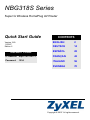 1
1
-
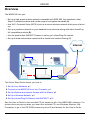 2
2
-
 3
3
-
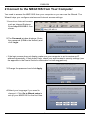 4
4
-
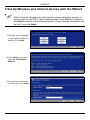 5
5
-
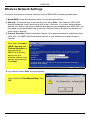 6
6
-
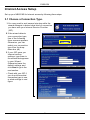 7
7
-
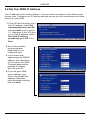 8
8
-
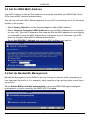 9
9
-
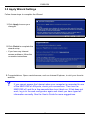 10
10
-
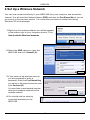 11
11
-
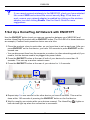 12
12
-
 13
13
-
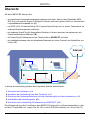 14
14
-
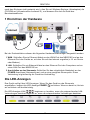 15
15
-
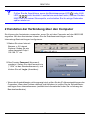 16
16
-
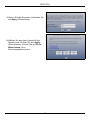 17
17
-
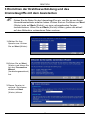 18
18
-
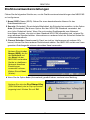 19
19
-
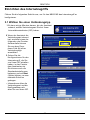 20
20
-
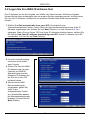 21
21
-
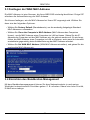 22
22
-
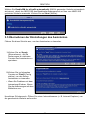 23
23
-
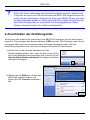 24
24
-
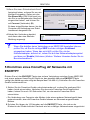 25
25
-
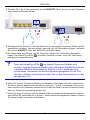 26
26
-
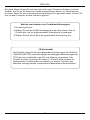 27
27
-
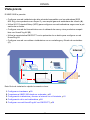 28
28
-
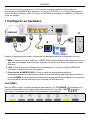 29
29
-
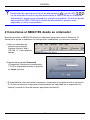 30
30
-
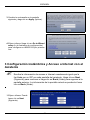 31
31
-
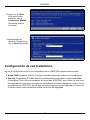 32
32
-
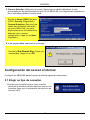 33
33
-
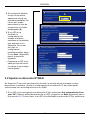 34
34
-
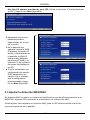 35
35
-
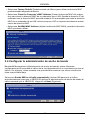 36
36
-
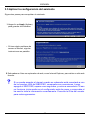 37
37
-
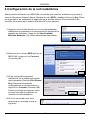 38
38
-
 39
39
-
 40
40
-
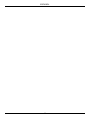 41
41
-
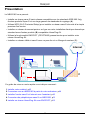 42
42
-
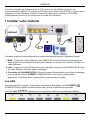 43
43
-
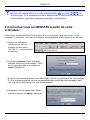 44
44
-
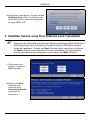 45
45
-
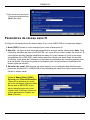 46
46
-
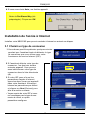 47
47
-
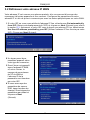 48
48
-
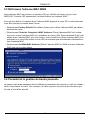 49
49
-
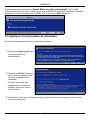 50
50
-
 51
51
-
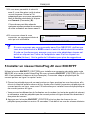 52
52
-
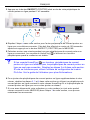 53
53
-
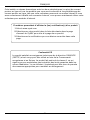 54
54
-
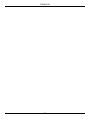 55
55
-
 56
56
-
 57
57
-
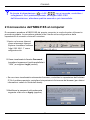 58
58
-
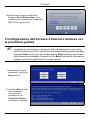 59
59
-
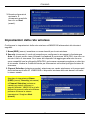 60
60
-
 61
61
-
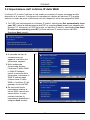 62
62
-
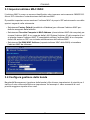 63
63
-
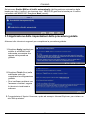 64
64
-
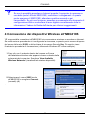 65
65
-
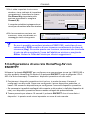 66
66
-
 67
67
-
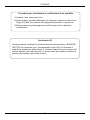 68
68
-
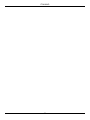 69
69
-
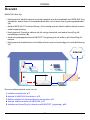 70
70
-
 71
71
-
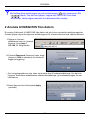 72
72
-
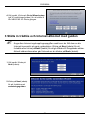 73
73
-
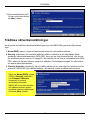 74
74
-
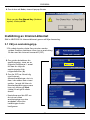 75
75
-
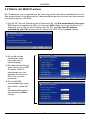 76
76
-
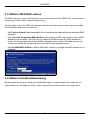 77
77
-
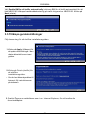 78
78
-
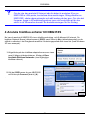 79
79
-
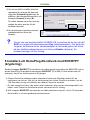 80
80
-
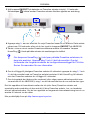 81
81
-
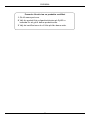 82
82
-
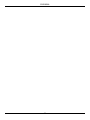 83
83
ZyXEL NBG-318S Manual de usuario
- Categoría
- Enrutadores
- Tipo
- Manual de usuario
En otros idiomas
- français: ZyXEL NBG-318S Manuel utilisateur
- italiano: ZyXEL NBG-318S Manuale utente
- English: ZyXEL NBG-318S User manual
- Deutsch: ZyXEL NBG-318S Benutzerhandbuch
- svenska: ZyXEL NBG-318S Användarmanual
Documentos relacionados
-
ZyXEL Communications PLA-470 Manual de usuario
-
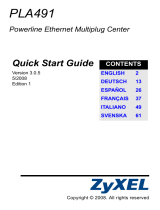 ZyXEL Communications PLA491 Manual de usuario
ZyXEL Communications PLA491 Manual de usuario
-
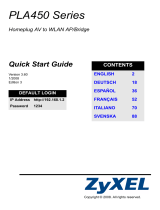 ZyXEL Communications PLA450 v2 Manual de usuario
ZyXEL Communications PLA450 v2 Manual de usuario
-
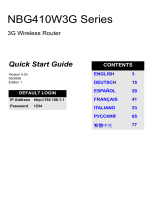 ZyXEL Communications 3G Manual de usuario
ZyXEL Communications 3G Manual de usuario
-
ZyXEL Communications PLA-402 V2 El manual del propietario
-
 ZyXEL Communications NBG-417N El manual del propietario
ZyXEL Communications NBG-417N El manual del propietario
-
 ZyXEL Communications NBG318S Series El manual del propietario
ZyXEL Communications NBG318S Series El manual del propietario
-
ZyXEL NBG-419N Guía de inicio rápido
-
ZyXEL Communications NBG-460N Guía de inicio rápido
-
 ZyXEL Communications NBG-334SH Manual de usuario
ZyXEL Communications NBG-334SH Manual de usuario
Otros documentos
-
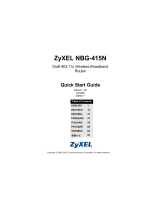 ZyXEL Communications 1-NBG-415N Manual de usuario
ZyXEL Communications 1-NBG-415N Manual de usuario
-
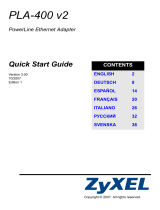 ZyXEL Communications PLA-400 v2 Guía de inicio rápido
ZyXEL Communications PLA-400 v2 Guía de inicio rápido
-
König CMP-HOMEPL200 Manual de usuario
-
Atlantis NetPower AV A02-PL300 El manual del propietario
-
Sitecom LN-552 Guía de instalación
-
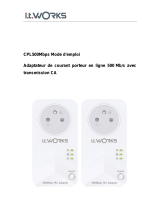 IT Works KIT 500MBPS El manual del propietario
IT Works KIT 500MBPS El manual del propietario
-
IC Intracom 503273 Guía de instalación
-
Cisco LINKSYS PLE200 Manual de usuario
-
TP-LINK TL-WPA4220 Quick Installation Manual